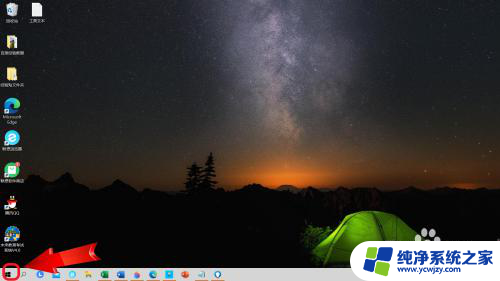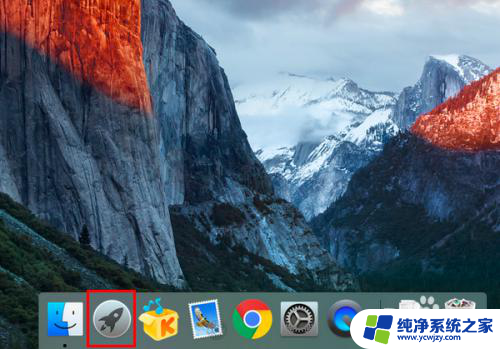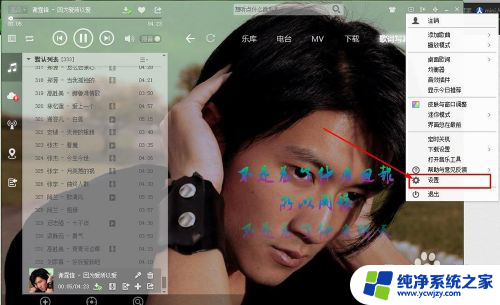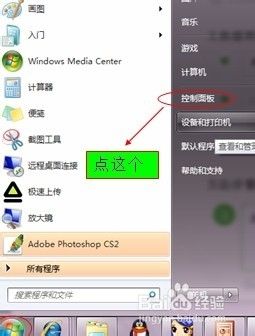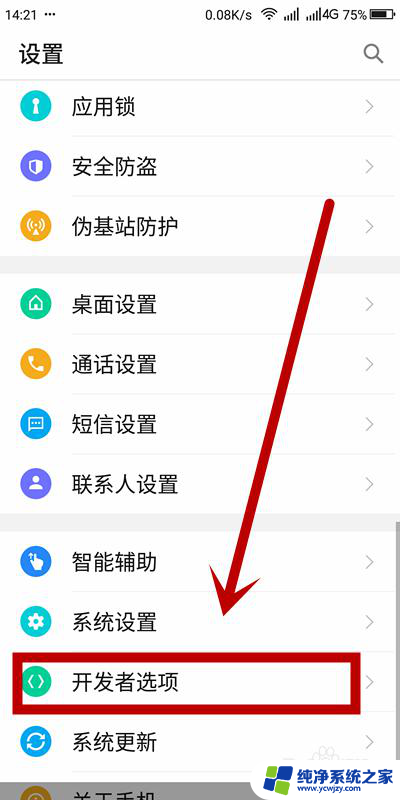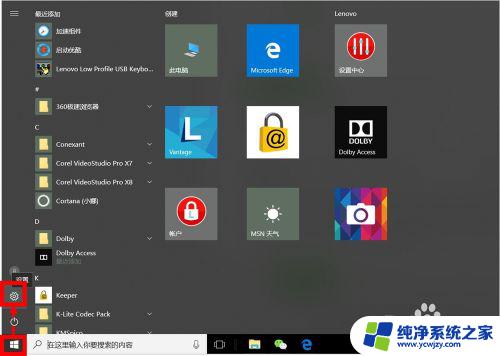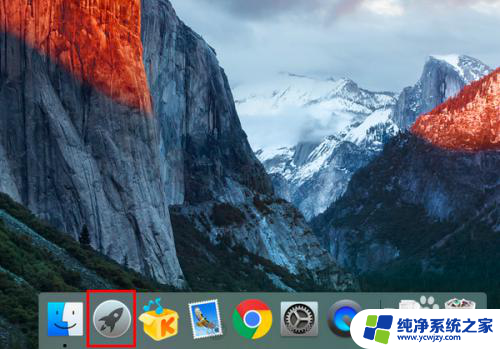电脑如何更新版本 电脑系统更新步骤
更新时间:2023-07-04 13:51:24作者:jiang
随着科技不断发展,电脑系统的更新也越来越频繁,更新系统可以增强电脑的性能,提高使用效率,更好地保护个人信息安全。那么电脑如何更新版本?电脑系统更新步骤是什么呢?下面我们就来简单了解一下。
具体步骤:
1.单击电脑桌面左下角的“开始”,然后“控制面板”。
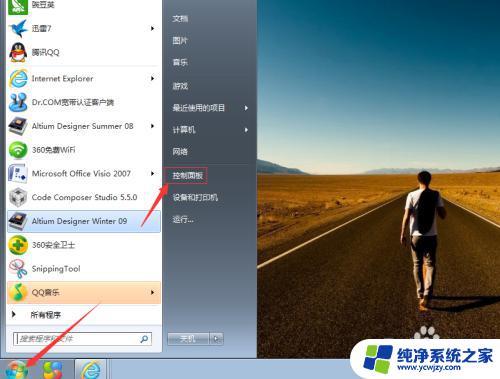
2.然后在控制面板里面单击"系统和安全“。
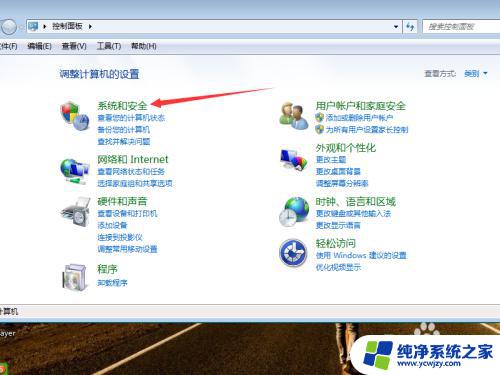
3.在系统和安全对话框中单击”Windows Update"。
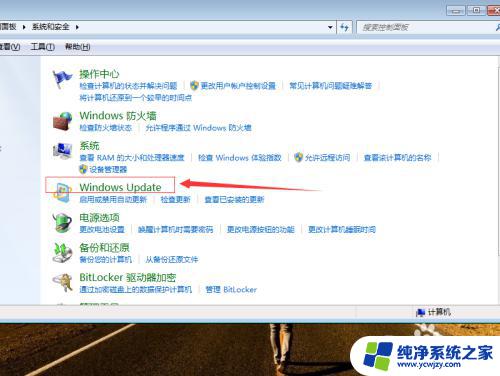
4.然后可以看大如下界面,这个界面表示我的系统更新的最新状态。没必要进行更新,如果有重要更新的话会在这个界面提示,然后单击“更新系统就好了”。
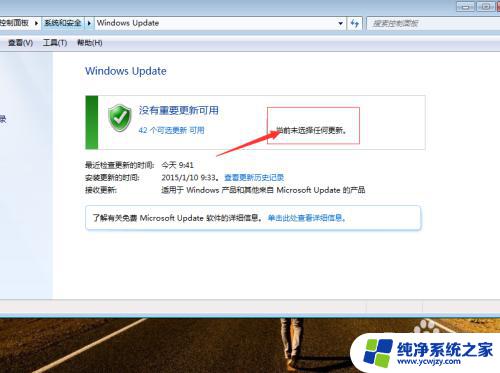
5.也可以开启电脑自动更新来进行系统更新,单击“启用或禁用自动更新”。
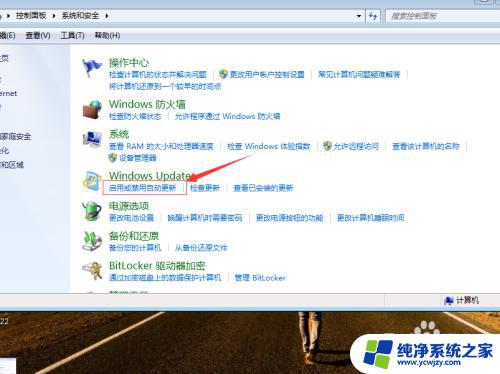
6.然后可以选择更新时间和更新周期,然后单击“确定”。

以上就是电脑如何更新版本的全部内容,如果您遇到了这种问题,可以尝试按照这些方法来解决,希望这些方法对您有所帮助。